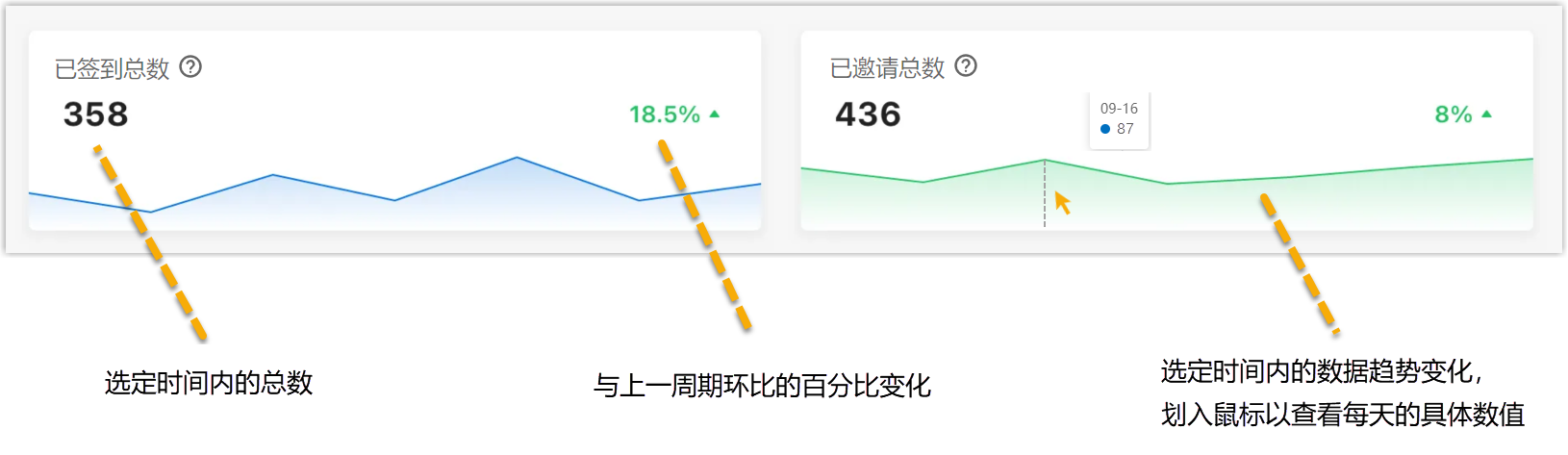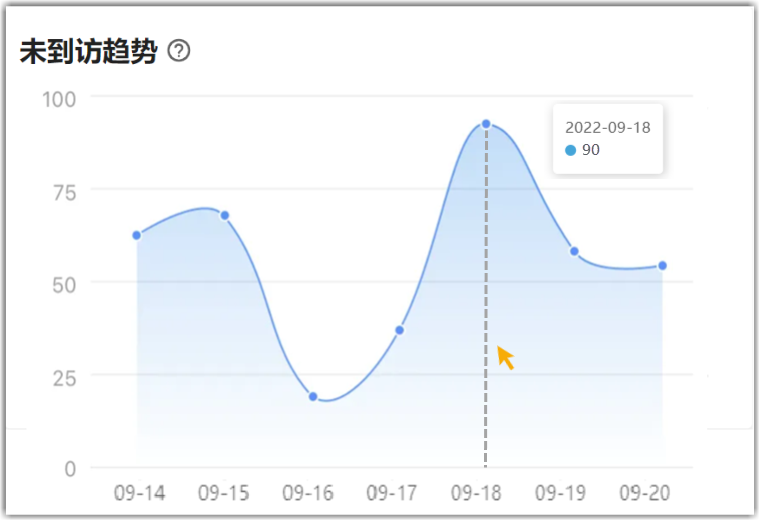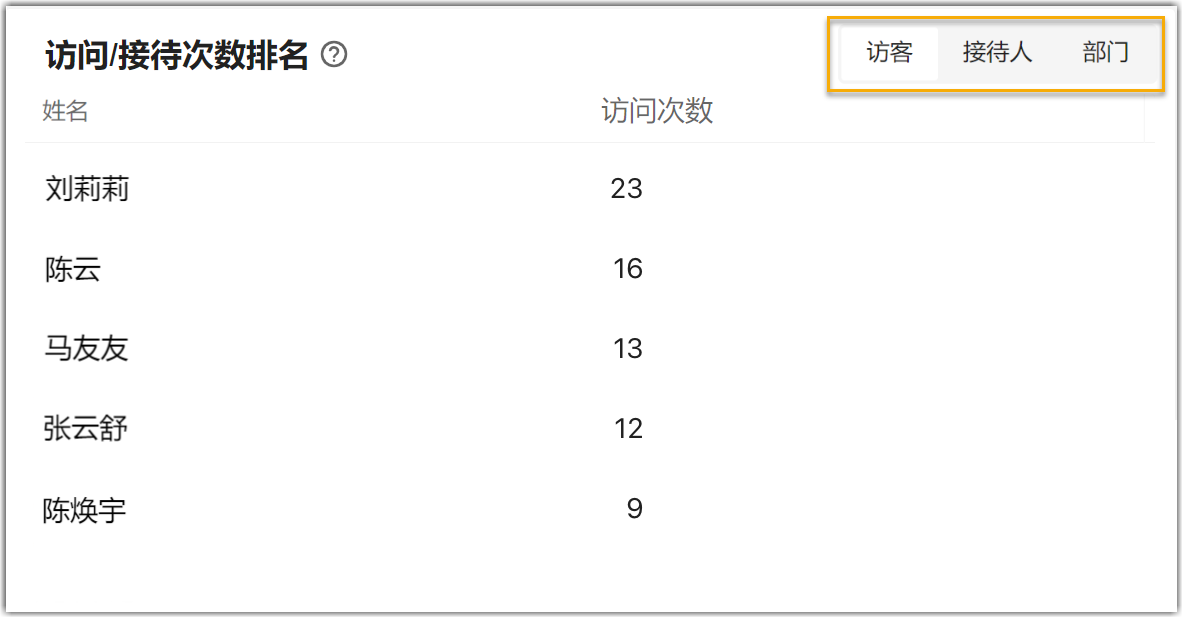来访报表
Yeastar 智慧办公 提供了量化的数据以呈现企业的整体来访状况。通过来访报表,企业可以了解整体的来访数据、来访趋势、访客来源、及访客类型。
使用要求
Yeastar 智慧办公:已订阅 访客系统 服务
访问来访报表
-
登录 Yeastar 智慧办公 管理后台。
-
进入 来访 > 来访报表。
Yeastar 智慧办公 来访报表如下图所示:
点击图片中的功能向导以了解更多信息。
 |
|
 |
|
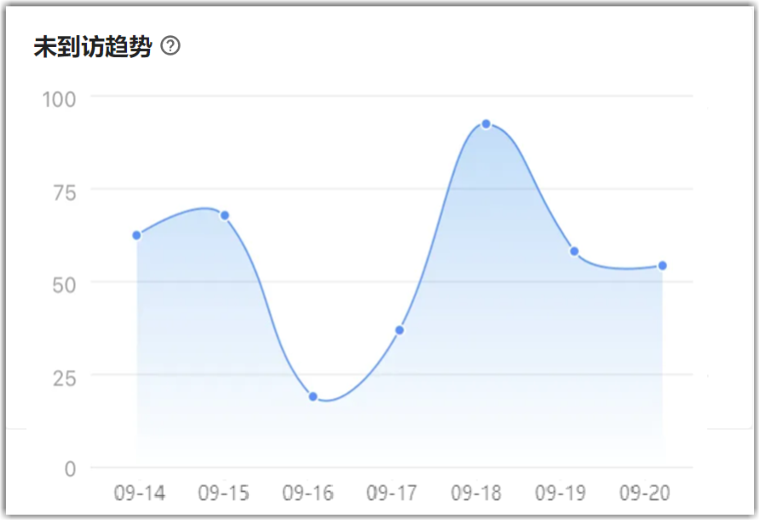 |
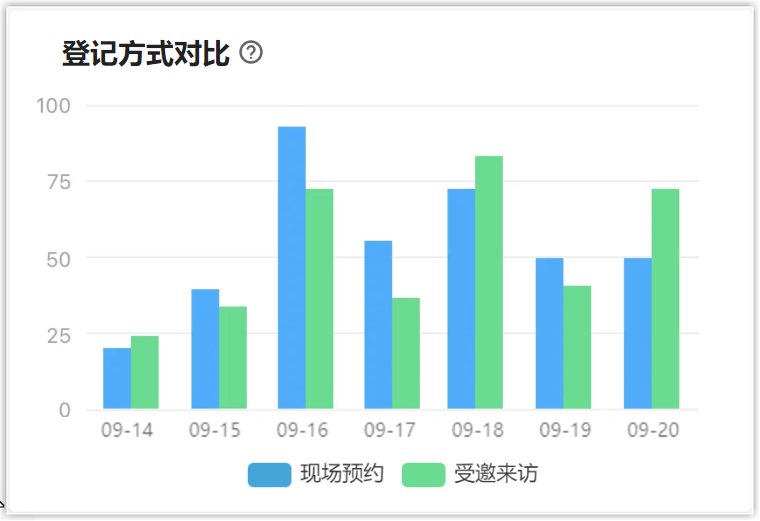 |
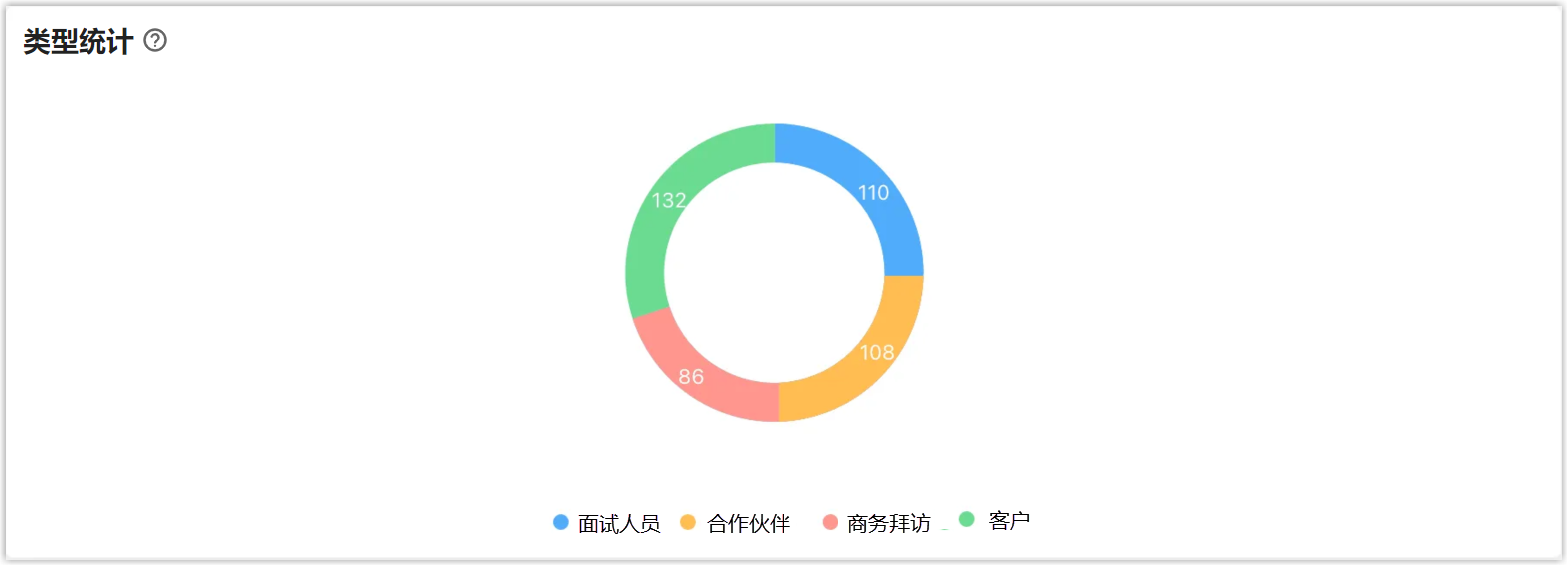 |
|
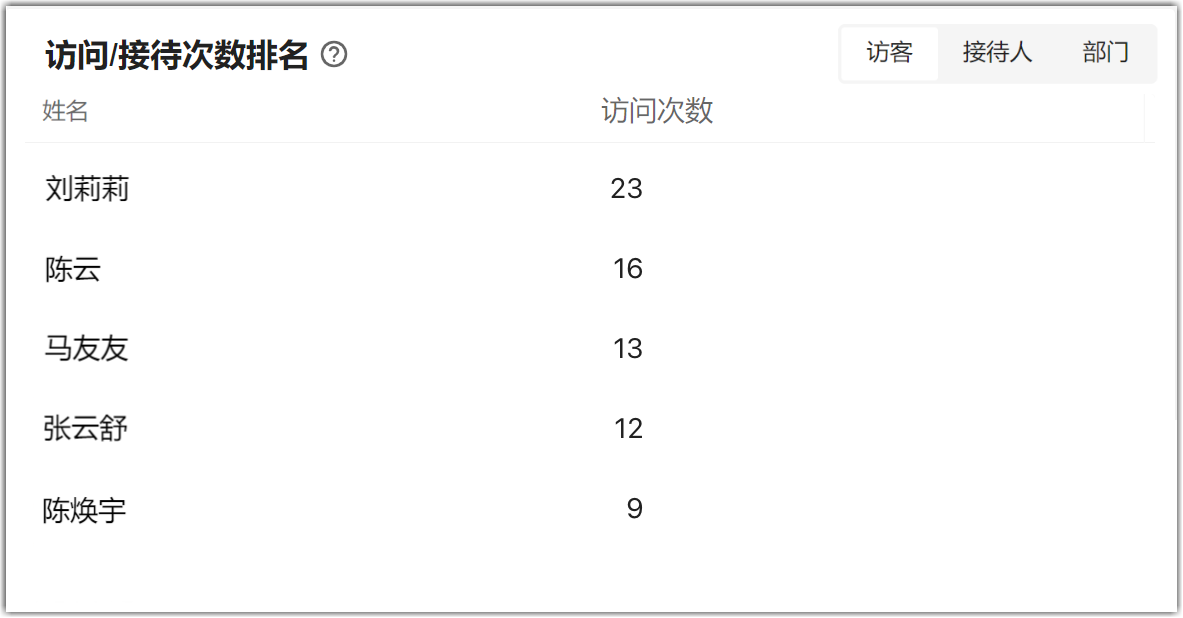 |
|
表头及过滤器
-
时间过滤器:
- 来访报表默认展示最近 7 天的来访数据(包括当天)。
- 支持以日期为单位筛选你需要的数据,最多可以筛选 90 天以内的历史数据。
-
地点过滤器:
- 来访报表默认展示系统中所有办公楼和楼层的来访数据。
- 支持以办公楼或楼层为单位筛选你所需要的数据。
来访基本信息
来访基本信息中包含的两个图块展示了选定时间内来访的整体数据,包括数值统计,趋势变化以及和上一周期环比的百分比变化。
借此你可以了解来访的整体情况:
- 已签到总数:展示企业在选定的时间范围内的所有已签到的来访数据,包括员工创建的来访记录和访客现场注册的来访记录。
- 已邀请总数:展示在选定时间内,员工所创建的所有来访记录,包括已签到和未签到的来访记录。
未到访趋势
该图表展示了选定时间内已邀请(由员工创建来访日程邀请访客),但未到访(没有对来访日程进行签到)的变化趋势。
将鼠标悬停在条形图上,可以查看精确的数据。
有何帮助?
当未到访数值比你预期的要高时,可以通过以下方式减少未到访现象的出现:
- 确保 邀请通知 和 来访短信通知 已启用,否则系统将无法向访客发送关于邀请的通知。
- 如果你自定义了 邀请通知 模板,检查自定义的通知消息中是否包含了访客所需的基本信息。
- 提醒前台人员引导访客在到达时自主签到或替访客签到。
- 提醒用户为自己的来访日程签到。
登记方式对比
该图表展示了在选定的时间范围内,所有访问记录来源方式的数量和比较。
- 现场预约:由访客自主在现场注册的来访记录。
- 受邀来访:由员工提前创建的来访记录。
将鼠标悬停在条形图上,可以查看精确的数据。
有何帮助?
当现场预约的数量普遍较高的时候,这意味着前台人员需要处理较多的临时来访,可以考虑增添更多前台人员或增添额外的访客屏。
类型统计
该图表展示了在选定的时间范围内,所有已签到访问记录的来访类型比较。
有何帮助?
来访类型统计可以帮助你了解企业内的访客类型及占比。注意那些比例最少和最多的类型,通过分析它们以优化你的来访类型配置。
- 占比最小的来访类型:检查该类型的名称和签到问卷是否符合企业内的实际来访对象。
- 占比最大的访问类型:为了从这种类型的访客那里收集更精确的数据,考虑在此基础上进一步细化分类访客类型并新增访问类型。
访问/接待次数排名
该图表展示了在选定的时间范围内,访问公司次数最多的访客以及接待访客次数最多的接待人及所在部门。
点击右上角的 访客、接待人、或 部门 查看对应的报表。
最后更新:
2023-02-03
创建日期: 2022-10-17
创建日期: 2022-10-17